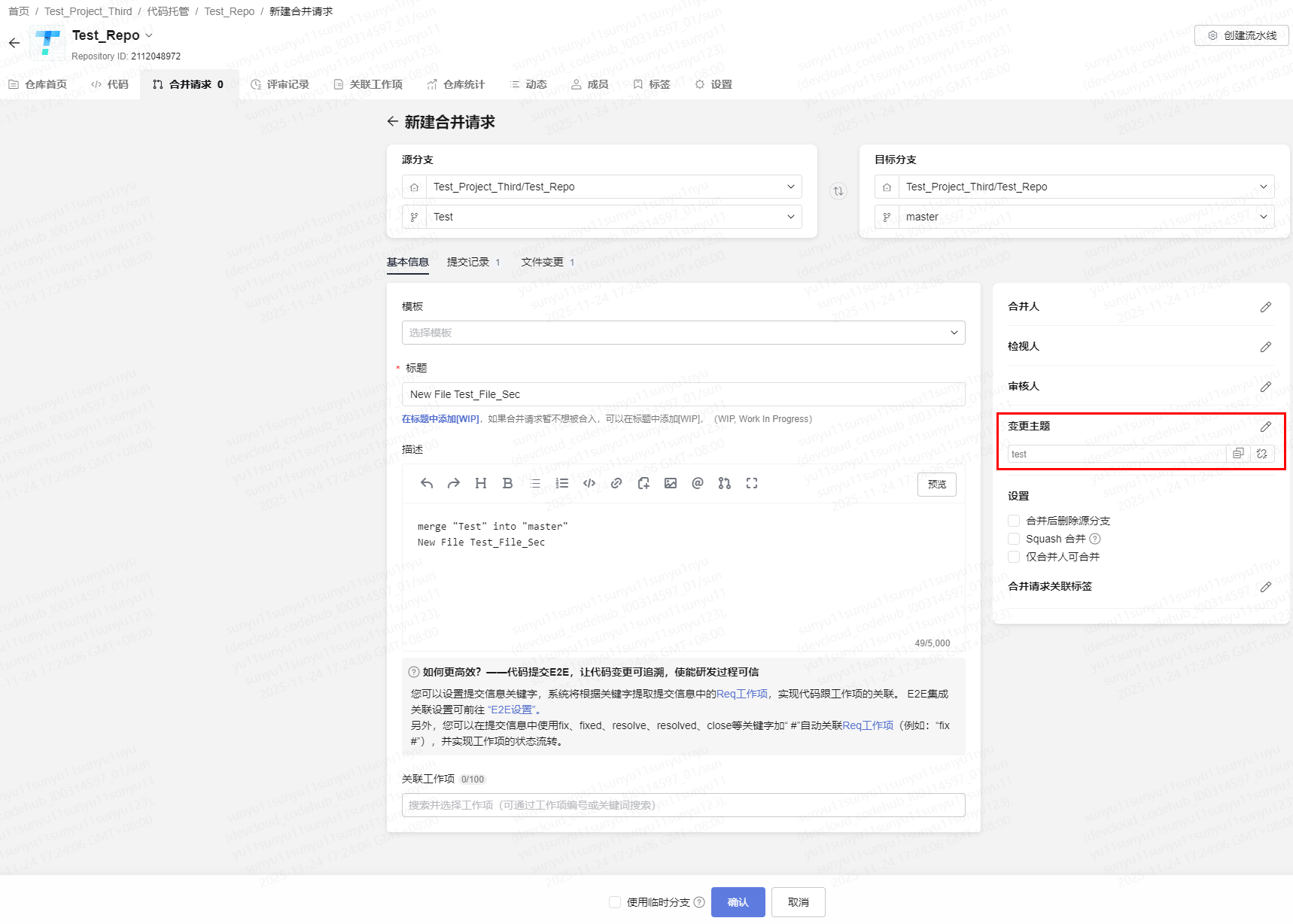在Repo编辑并创建合并请求
在线新建合并请求
进入要编辑的代码仓库首页,单击“代码”进入代码首页,基于要合入的代码分支新建一个分支。选择要基于修改的分支,根据用户的选择进行编辑代码和新建合并请求:
- 如果要新增某个代码文件,单击“新建”,可以新建代码文件,也可以从本地上传单个代码文件,基于某个分支修改后,在“代码”页面右侧,单击“新建合并请求”,选择需要合并的分支后,必须填写“标题”,用户可勾选“是否使用临时分支”,如果勾选,那用户将使用新生成的临时分支提交合并请求。
如果用户要配置合并请求的变更主题,请参考配置变更主题。
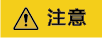
分支名不支持以 - . refs/heads/refs/remotes/ 开头,不支持空格 [ \ < ~ ^ : ? * ! ( ) ' " | 等特殊字符,不支持以. / .lock结尾。
- 如果要在线修改某个代码文件,在“代码”页面,单击要修改的文件名,进入要修改的文件页面,单击
 进入文件的编辑模式,编辑并保存后,单击“新建合并请求”,在“新建合并请求”页面的下方可以看到两条分支的文件差异对比详情、要合并分支的提交记录。
如果用户要配置合并请求的变更主题,请参考配置变更主题。
进入文件的编辑模式,编辑并保存后,单击“新建合并请求”,在“新建合并请求”页面的下方可以看到两条分支的文件差异对比详情、要合并分支的提交记录。
如果用户要配置合并请求的变更主题,请参考配置变更主题。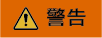
- 如果用户的仓库是“所有访客只读”,当用户新建或者修改合并请求“标题”时,且标题内容包含违规词汇,新建或者修改合并请求标题将失败,并在右上角报错提示“合并请求标题存在违反法律法规的内容,请修改后重新提交。”
- 如果用户的仓库是“所有访客只读”,当用户的“描述”包含违规词汇或者图片,会审核不通过,在合并请求标题右侧将显示标题或描述内容审核不通过,请及时修改,否则合并请求仅项目内成员可见。并且此合并请求将不对其他成员展示,修改并合规后,将正常展示此合并请求信息。
- 如果用户的仓库是“所有访客只读”,当用户的“评审意见”包含敏感词汇或者图片,将会在评价所在行显示“审核不通过”。